Restaurer et sauvegarder les données Android avec Google
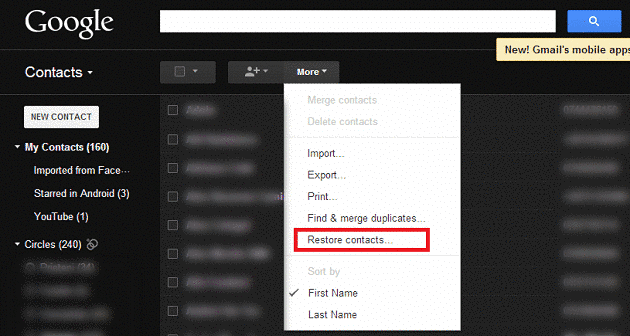
Pourquoi la synchronisation peut à la fois aider et nuire
Android synchronise vos données en temps réel avec votre compte Google. Avantage : les changements sont répercutés sur tous vos appareils en quelques secondes. Inconvénient : une suppression accidentelle se répercute aussi immédiatement sur le cloud. Si vous supprimez un contact ou effacez votre appareil à distance, Google synchronise cette suppression — et vos données peuvent disparaître rapidement.
Définition rapide : synchronisation — processus qui fait correspondre automatiquement les données entre votre appareil et un service cloud.
Restaurer les contacts depuis Gmail (méthode simple)
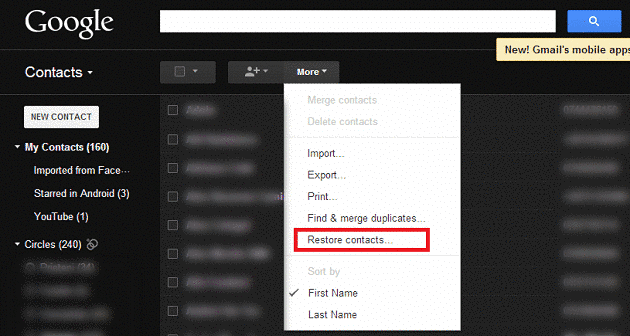
- Ouvrez Gmail dans un navigateur (idéalement sur un ordinateur).
- Cliquez sur l’icône « Google apps » puis choisissez « Contacts », ou rendez-vous directement sur contacts.google.com.
- Dans la barre latérale, trouvez « Plus ».
- Sélectionnez « Restaurer les contacts ». Une fenêtre vous propose de revenir à l’état d’il y a X heures ou jusqu’à 30 jours.
- Choisissez la date/heure souhaitée et cliquez sur « Restaurer ». Les contacts restaurés seront synchronisés vers vos appareils Android connectés dans quelques secondes.
Important : la restauration ramène l’ensemble du carnet à un état antérieur, pas seulement les éléments supprimés.
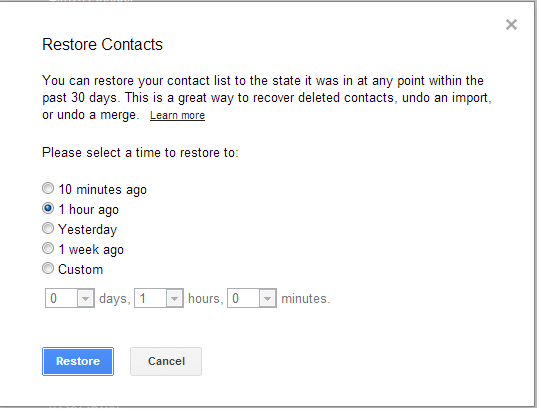
Restaurer les paramètres et les données d’applications
Pour que Google conserve les sauvegardes d’apps et paramètres :
- Ouvrez « Paramètres » sur votre appareil Android.
- Allez dans « Système » → « Sauvegarde » (les labels peuvent varier selon les constructeurs).
- Activez « Sauvegarder sur Google Drive » ou « Sauvegarder mes données » et « Restauration automatique ».
Quand vous réinstallez une application, Android tente de récupérer les données associées depuis le compte Google. Cela fonctionne pour certains types de données (paramètres d’app, contacts, SMS pour certains appareils) mais pas toujours pour les bases de données internes d’apps ou les fichiers locaux.
Méthodologie recommandée (mini‑méthode)
- Activez la sauvegarde Google dès que vous configurez l’appareil.
- Exécutez régulièrement une sauvegarde locale (export VCF pour contacts, copie de dossiers importants).
- Pour les apps critiques, utilisez une solution complémentaire (sauvegarde chiffrée sur le cloud tiers ou export d’exportables).
- Testez la restauration sur un appareil secondaire au moins une fois par trimestre.
Quand cette méthode échoue — limites et contre‑exemples
- Sauvegarde non activée : si vous n’aviez pas activé la sauvegarde automatique, Google n’aura pas de copie exploitable.
- Données d’app non prises en charge : certaines applications stockent les données localement ou utilisent un cryptage lié au périphérique. Ces données risquent de ne pas être récupérables.
- Suppressions récentes et conflits : si vous avez effectué plusieurs modifications rapides, la restauration peut ramener un état qui n’est pas celui exact que vous souhaitez.
- Sauvegarde détruite par un effacement du compte : si votre compte Google a été entièrement supprimé, la récupération classique n’est pas possible.
Approches alternatives et comparaison rapide
- Sauvegarde Google (intégrée) : automatique, pratique, limitée aux types de données gérés par Google.
- Sauvegarde locale (export VCF, copier sur PC) : contrôle total, nécessite discipline manuelle.
- Applications tierces (Titanium Backup, applications cloud) : sauvegardes plus complètes pour apps (souvent besoin d’accès root ou abonnement), prennent de l’espace et demandent une gestion.
Choix recommandé : combiner sauvegarde Google + export local régulier. Pour utilisateurs avancés, ajouter une solution tierce chiffrée.
Procédure pas à pas : playbook de restauration
- Vérifiez que vous avez accès au compte Google lié à l’appareil.
- Restaurer les contacts via contacts.google.com → Plus → Restaurer les contacts.
- Sur l’appareil Android, assurez‑vous que la synchronisation est activée : Paramètres → Comptes → Google → Synchroniser maintenant.
- Réinstallez les applications supprimées depuis le Play Store.
- Si une app ne retrouve pas ses données, contrôlez si elle propose une option interne d’import/export. Cherchez des fichiers de sauvegarde dans Google Drive ou sur votre stockage local.
- Si vous disposez d’une sauvegarde locale (VCF, ZIP, copie), importez‑la manuellement.
Критерии приёмки
- Les contacts supprimés réapparaissent dans Contacts et se synchronisent sur l’appareil.
- Les applications réinstallées récupèrent au moins les paramètres essentiels lorsque c’est supporté.
- Aucune donnée sensible n’est exposée publiquement lors du processus.
Checklists par rôle
Utilisateur final
- Vérifier que « Sauvegarder mes données » est activé.
- Exporter les contacts en .vcf une fois par mois.
- Conserver une copie chiffrée des sauvegardes critiques.
Administrateur IT / Responsable mobile
- Documenter la procédure de restauration pour les utilisateurs.
- Mettre en place des sauvegardes centralisées pour les données sensibles.
- Former les utilisateurs aux bonnes pratiques de sauvegarde.
Cas de test et critères d’acceptation
- Supprimer 5 contacts, attendre 10 s, restaurer depuis Gmail → les 5 contacts doivent revenir.
- Désinstaller une app configurée, réinstaller → vérifier la restauration automatique des paramètres si supportée.
- Simuler appareil effacé à distance → vérifier que les seules données récupérables proviennent des sauvegardes activées.
Confidentialité et conformité (notes RGPD)
- Les sauvegardes liées au compte Google sont traitées par Google Ireland (ou autre entité selon votre pays). Pour les données personnelles, assurez‑vous que l’utilisation de Google Drive/Google Backup respecte vos obligations RGPD.
- Minimisez la collecte : ne stockez pas de données sensibles non chiffrées dans des sauvegardes publiques.
- Pour les entreprises, préférez des solutions de sauvegarde gérées ou chiffrées sous contrôle organisationnel.
Important : un export local chiffré vous donne plus de contrôle sur la conservation et l’accès aux données personnelles.
Bonnes pratiques et heuristiques
- Règle 1 : « 3‑2‑1 » adaptée — gardez au moins 3 copies de données importantes, sur 2 supports différents, 1 hors site.
- Règle 2 : testez régulièrement vos restaurations pour vérifier l’intégrité.
- Heuristique de récupération : commencez par la restauration de contacts via Gmail, puis synchronisez et réinstallez les apps.
Résumé
- Google offre des outils intégrés pour restaurer contacts (jusqu’à 30 jours) et certains paramètres d’app.
- Activez la sauvegarde automatique sur Android pour bénéficier d’une récupération partielle.
- Combinez sauvegarde Google, export local et solutions tierces pour une protection complète.
FAQ
Q : Combien de temps puis‑je revenir en arrière pour mes contacts ?
R : Google permet de restaurer un état du carnet de contacts jusqu’à 30 jours en arrière.
Q : La restauration récupère‑t‑elle les messages ou les photos ?
R : Google sauvegarde certains SMS et paramètres selon l’appareil et la configuration. Les photos doivent être sauvegardées via Google Photos ou une copie locale pour être récupérables.
Q : Que faire si une application n’a pas retrouvé ses données ?
R : Vérifiez si l’app propose un export/import interne, cherchez une sauvegarde sur Google Drive, ou restaurez depuis une copie locale chiffrée si vous en avez une.
Résumé des points clés :
- Activez les sauvegardes Google dès que possible.
- Restaurer les contacts est simple via contacts.google.com.
- Ne dépends pas d’une seule méthode : combinez sauvegarde cloud et locales.
Matériaux similaires

Installer et utiliser Podman sur Debian 11
Guide pratique : apt-pinning sur Debian

OptiScaler : activer FSR 4 dans n'importe quel jeu
Dansguardian + Squid NTLM sur Debian Etch

Corriger l'erreur d'installation Android sur SD
